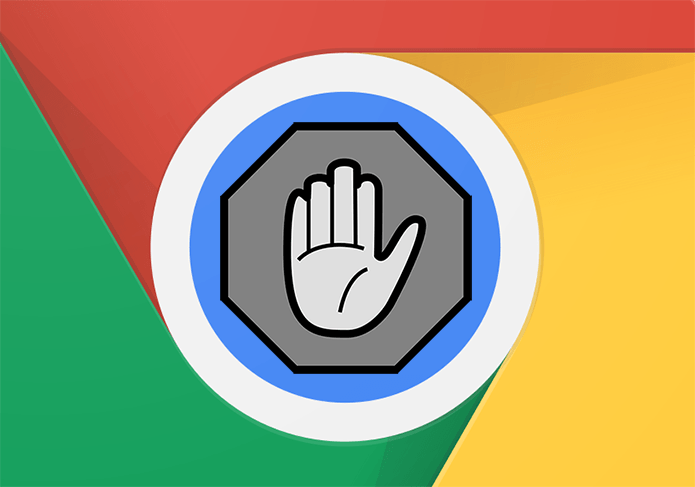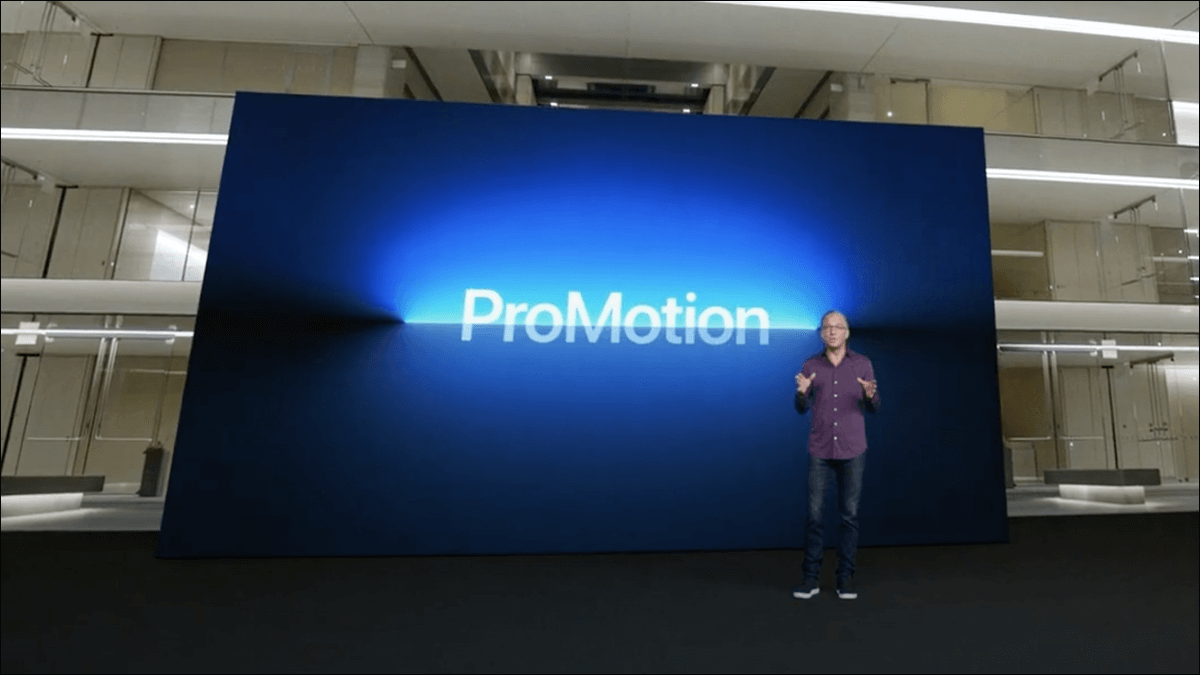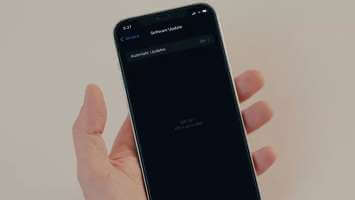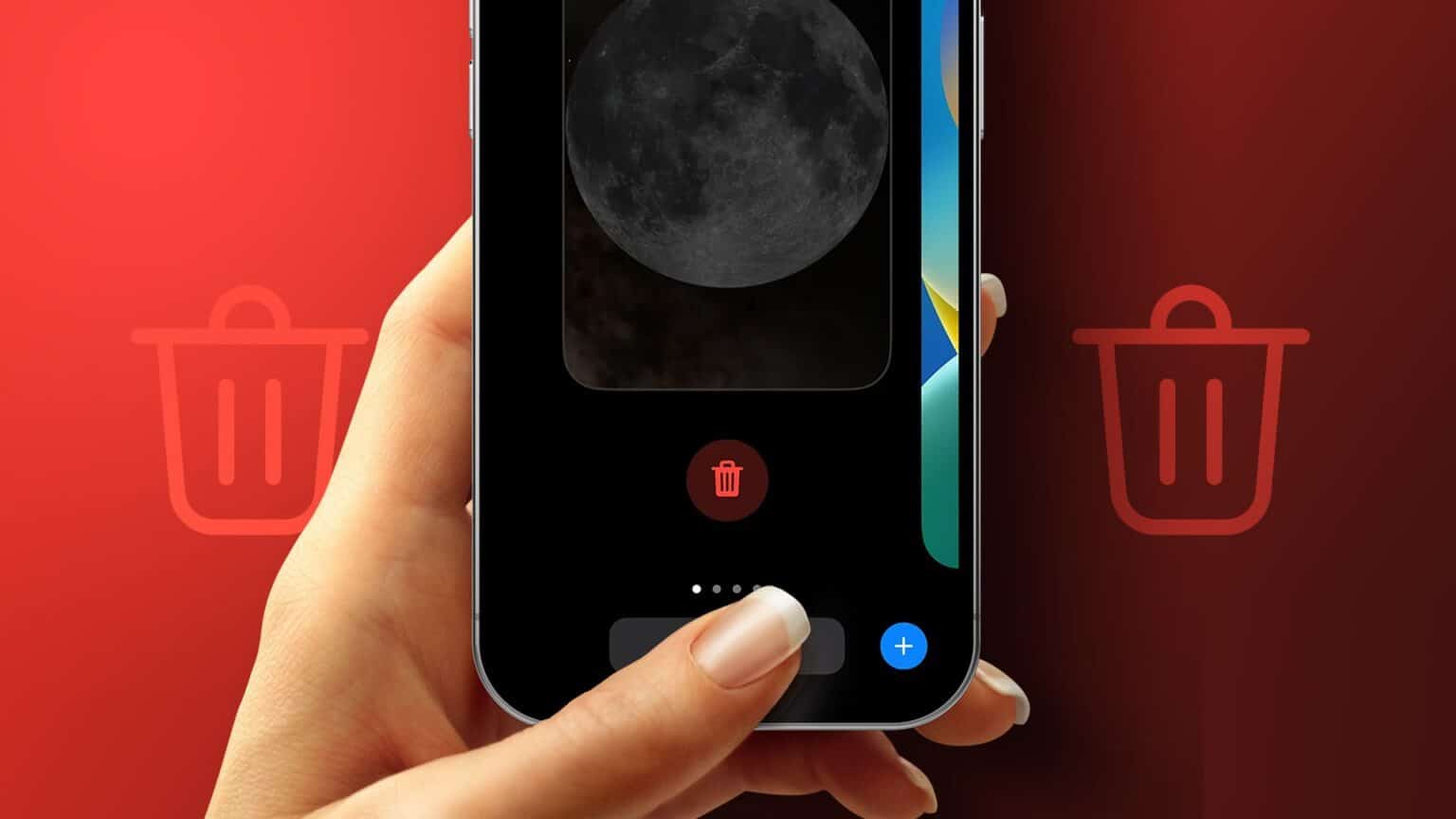Se você tiver um novo iPhone ou iPad, precisará transferir seus dados dos dispositivos antigos. Felizmente, é realmente muito fácil. Veja como transferir dados para um novo iPhone ou iPad, como senhas, aplicativos, arquivos, etc., para um novo dispositivo iOS.

Faça backup do seu iPhone ou iPad antigo
Se você não fez backup de seus dados, agora é a hora de fazê-lo. A melhor maneira de fazer backup é Use o iCloud (ou Use o iTunes no Windows para fazer backup do iPhone). Vamos para “Configurações -> [seu nome] -> iCloud -> Backup do iCloud” E clique em "Faça backup agora". Em vez disso, vá para iTunes / Localizador no seu Mac ou PC, conforme mostrado abaixo.
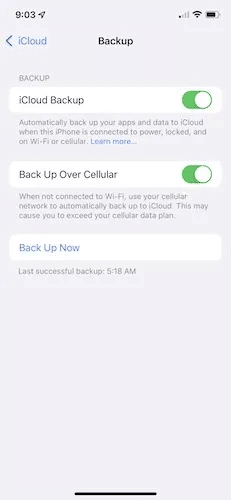
Se você tiver um Apple Watch emparelhado com seu iPhone antigo, você também deve Desemparelhe. Para fazer isso, abra o aplicativo Watch no seu iPhone e toque em “Todos os relógios” acima de. Quando a tela mostrar todas as horas disponíveis, toque em "Eu" , Então “Desemparelhar”.
1. Transfira dados usando o Quick Start
As três primeiras formas possíveis de transferir dados, "Começo rápido" É um processo de telefone para telefone. A maior ressalva do Quick Start é que ambos os iPhones devem estar executando o iOS 12.4 ou posterior e ter o Bluetooth ativado. Basicamente, isso significa que qualquer iPhone 5S ou posterior funcionará.
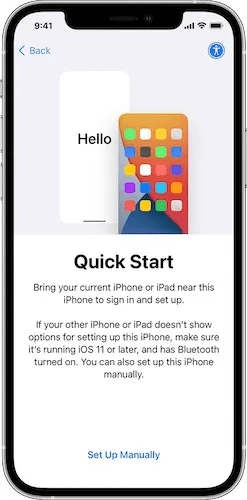
- Coloque seu iPhone atual próximo a seu iPhone antigo diretamente e espere Pequena janela pop-up Para perguntar se você quer Transfira seus dados. Isso acontece no início do processo de configuração, antes mesmo de você escolher o idioma de sua preferência.
- Quando a conexão é feita entre dois iPhones, o novo iPhone exibe uma animação e o iPhone antigo é desbloqueado Câmera com um círculo vazio na tela. Segure a câmera antiga do iPhone sobre a nova e um convite aparecerá para continuar a transmissão de dados.
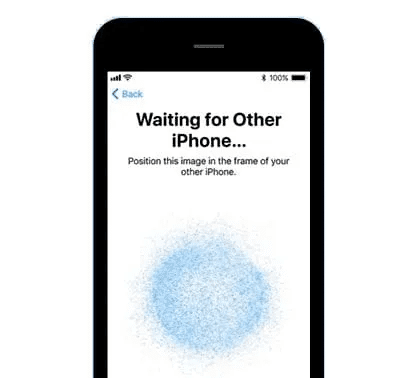
3. No novo iPhone, digite identificação da Apple Sua senha e senha, bem como sua preferência de Face ou Touch ID. Siga as próximas telas que mostram o compartilhamento de sua localização e dados analíticos, bem como Configure Siri, iMessage, FaceTime, etc.
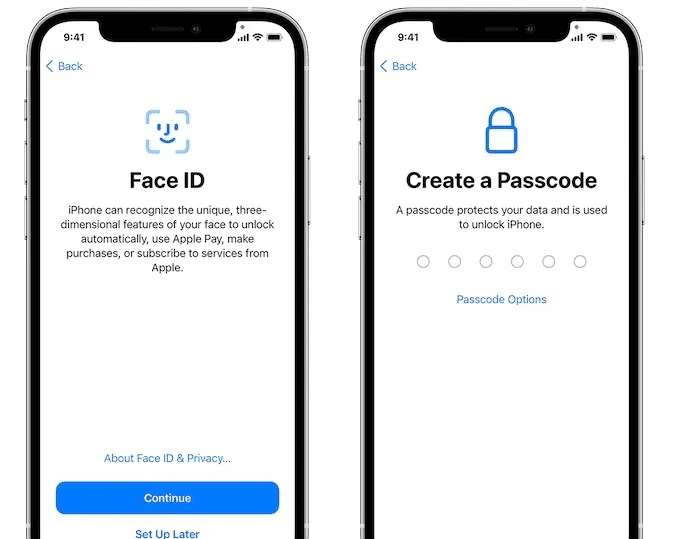
4. Assim que terminar Telas de configuração anteriores , você será levado a uma tela "Transfira seus dados". Clique nele e permita que tudo seja concluído.
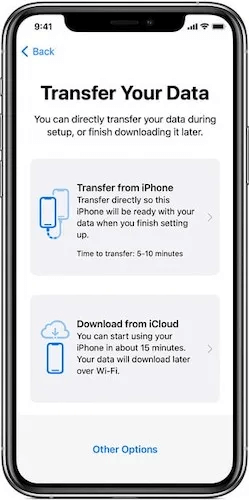
2. Use o iCloud para transferir dados
A maneira mais fácil de transferir dados do seu iPhone e iPad para um novo é iCloud.
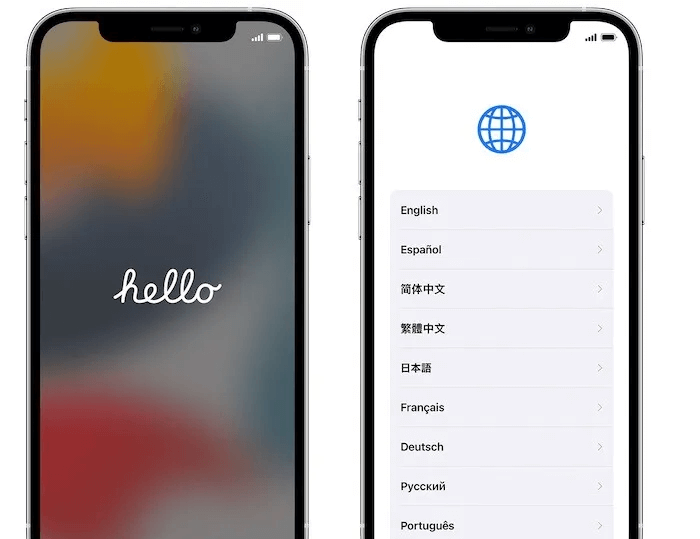
- Depois de fazer o backup em seu dispositivo antigo, vá em frente e comece a configurar seu novo iPhone e iPad. Isso inclui um desvio de tela "Olá" , e prepare-se seu idioma e, finalmente, conecte-se à rede Wi-Fi.
- Siga estas etapas até ver uma tela Restaurar do backup do iCloud , que é a mesma tela que você pode procurar usando o Quick Start.
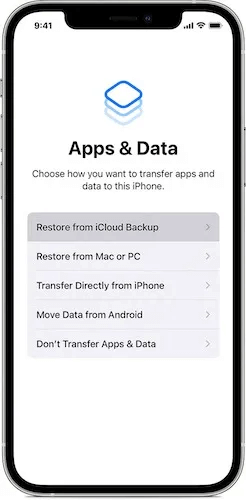
3. Entre no iCloud com seu ID Apple e senha e escolha o backup mais recente. Se, por qualquer motivo, o backup contiver um software iOS ou iPadOS mais antigo, seu iPhone ou iPad solicitará que você atualize para o software mais recente e restaure o backup do iCloud.
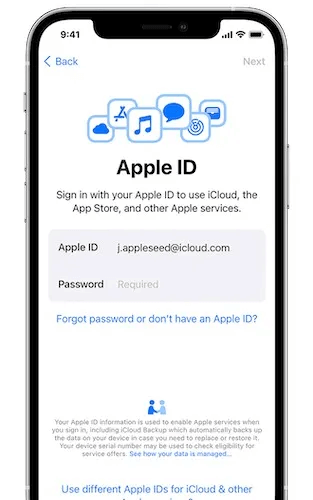
4. Aguarde a conclusão do processo de restauração e mantenha o telefone conectado e conectado ao Wi-Fi. Isso garante que suas fotos, músicas e aplicativos sejam baixados automaticamente para seu novo dispositivo.
3. Transfira dados usando Windows e Mac
Baixar o backup do iPhone usando Windows ou Mac tem várias vantagens rápidas. Desde o início, você remove qualquer dependência de Wi-Fi ou energia, duas coisas que podem causar problemas com qualquer um dos métodos acima.
Use seu Mac para migrar seus dados entre
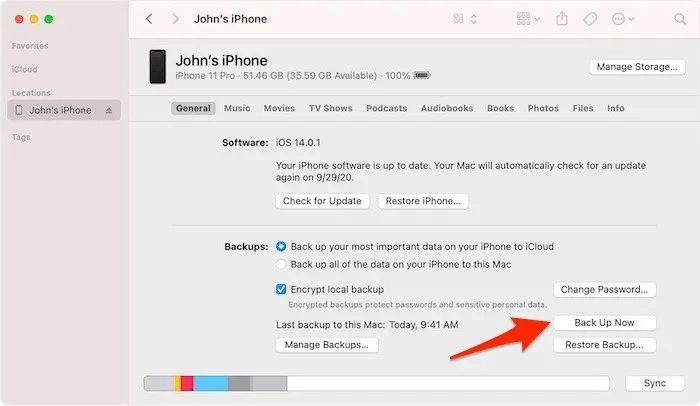
- Conecte seu iPhone ou iPad ao seu Mac e ele aparecerá no seu Mac em destaque em qualquer Mac macOS Catalina E versões posteriores.
- Clique em destaque , e ele abrirá imediatamente janela Parece bastante familiar para quem já o usou iTunes.
- Procure um botão "Fazer backup agora" e clique nele.
- Depois que o software for atualizado no seu iPhone, quando você voltar para recuperar os dados, toque em Restaurar do Mac ou PC Aguarde a conclusão do processo de restauração. Ainda é uma boa ideia manter o Wi-Fi ativado para que todos os aplicativos que tenham dados no iCloud, como Fotos ou Música, possam ser baixados automaticamente de volta para o dispositivo.
Transfira dados para o seu novo iPhone no Windows
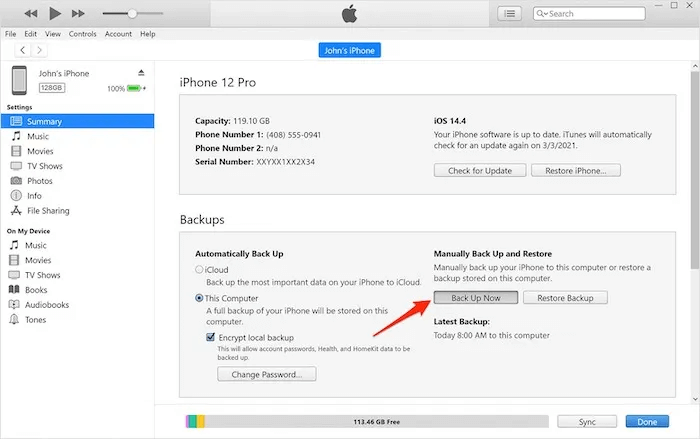
- Conecte seu iPhone ou iPad ao seu computador Windows 10/11.
- Agora vá para o aplicativo iTunes e clique no botão iPhone próximo ao canto superior esquerdo da janela do iTunes. Clique "resumo".
- Clique "Fazer backup agora" E siga o mesmo processo em que você atualiza seu iPhone ou iPad e toque em Restaurar do Mac ou PC no seu iPhone ou iPad. Use o backup mais recente armazenado para transferir dados de volta para o seu dispositivo.
Quais dados serão recuperados?
Os seguintes dados podem ser restaurados para o novo dispositivo, independentemente do método de recuperação usado.
- Todos os dados do aplicativo
- Backups do Apple Watch
- Configurações do dispositivo como toque, modo de foco, não perturbe, etc.
- Tela inicial e organização de aplicativos
- iMessages, SMS e MMS
- Fotos e videos
- Histórico de compras, incluindo músicas, programas de TV, aplicativos, livros, filmes, etc.
- Mensagens e senha do Visual Voicemail (requer o mesmo cartão SIM)
dados do iCloud
É importante observar que essas informações são separadas das informações do iCloud. Conteúdo como contatos, calendários, favoritos, notas, lembretes, notas de voz, fotos do iCloud, etc. são armazenados no iCloud.
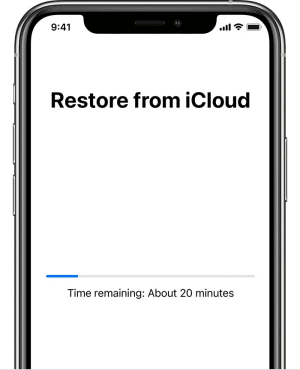
Uma ressalva aqui é que dados como e-mail, dados de saúde, histórico de chamadas e arquivos no iCloud Drive não são restaurados imediatamente por meio de um backup. No entanto, eles podem ser adicionados ao iCloud e posteriormente incluídos em qualquer backup do iCloud, mas isso deve ser feito manualmente.
Senhas e dados de autenticação de dois fatores
Supondo que a transferência de dados seja interrompida sem nenhum problema, os dados do seu aplicativo devem incluir todas as senhas e configurações 2FA. Todos os três métodos devem incluir senhas com uma ressalva para o método de transferência de desktop PC e Mac. Usar os métodos Quick Start e iCloud também deve conectá-lo automaticamente a qualquer aplicativo como se estivesse em seu telefone antigo.
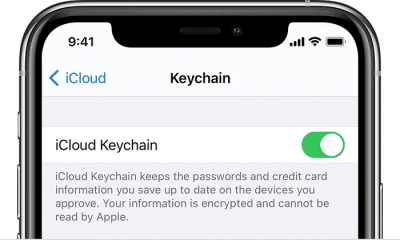
Na área de trabalho, tanto para PC quanto para Mac, para transferir senhas e outras informações confidenciais, você precisa "Criptografia de backup local" antes do backup. Ele deve solicitar que você crie uma senha, então crie uma e mantenha-a segura. Depois de confirmar a senha, o processo de backup será iniciado normalmente. Quando você for restaurar os dados para um novo iPhone, ele solicitará que você insira a mesma senha para descriptografar os dados para que eles sejam sincronizados corretamente com todos os seus dados intactos, incluindo senhas confidenciais.
Armazenamento temporário gratuito do iCloud
Como parte do uso do iCloud como método de transferência de dados, o espaço gratuito do iCloud é usado. Por padrão, novos usuários de iPhone e iPad obtêm 5 GB de espaço no iCloud. Em muitos casos, o armazenamento que será incluído como parte de qualquer backup do iCloud excederá 5 GB de espaço livre. Nesses casos, a Apple fornece um aumento temporário no armazenamento do iCloud para ajudar na transferência de dados.
- Vamos para “Configurações -> Geral” , role para baixo e toque em "Mover ou redefinir o iPhone".
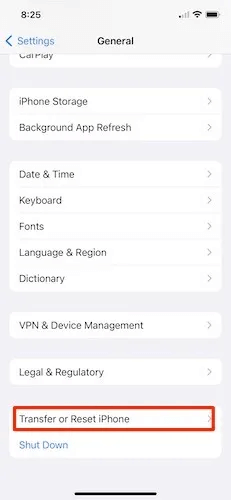
2. Clique em “Preparando-se para o novo [iPhone/iPad]” و "Começar".
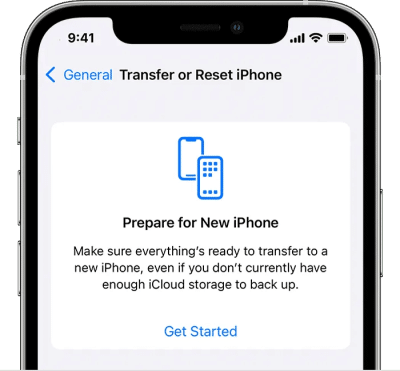
3. Na próxima tela, se você vir "o backup do iCloud está desativado" , clique "Executar backup de transferência".
4. Se não houver espaço de armazenamento iCloud suficiente disponível, aparecerá uma mensagem informando que você é elegível para espaço de armazenamento gratuito adicional do iCloud. toque em "Acompanhamento" , e você tem 21 dias para restaurar seu backup temporário antes que o cache adicional do iCloud e seu backup sejam excluídos permanentemente.
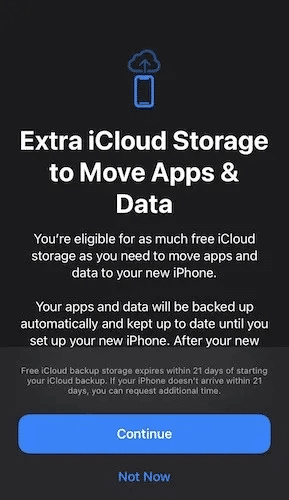
5. Aguarde a conclusão do backup e restaure seu iPhone ou iPad a partir do backup do iCloud seguindo as etapas acima. Depois de restaurar o armazenamento temporário do iCloud no iPhone ou iPad, você terá mais sete dias para recuperá-lo antes que o backup temporário seja excluído permanentemente.
Preparando seu antigo iPhone ou iPad para venda
Como os dispositivos da Apple reter mais valor Outro geek da tecnologia, vender seu dispositivo pode resultar em um pequeno ganho. Como alternativa, você também pode dar seu iPhone ou iPad antigo a um amigo ou familiar. De qualquer forma, configurar seu dispositivo é importante para que nada pessoal seja repassado.
- É o primeiro de dois passos importantes Sair do iCloud. Vamos para “Configurações -> [seu nome] -> Sair.”
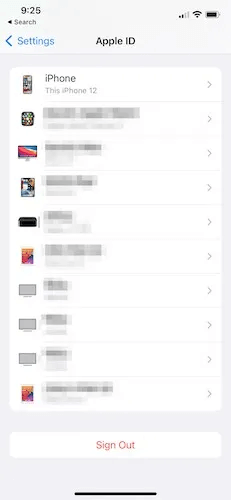
2. Desativar “Encontre meu” Movendo-se para “Configurações -> [Seu nome] -> Encontrar meu” E desligue "Encontre meu iphone" أو "Encontrar meu iPad."
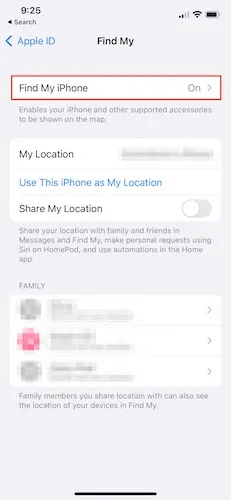
3. Depois de desativar essas duas configurações, vá para “Ajustes -> Geral -> Mover ou Redefinir o iPhone -> Apagar Todo o Conteúdo e Ajustes.”
4. Pressione "para limpar" Quando o pop-up aparecer, seu iPhone e iPad começarão a ser redefinidos.
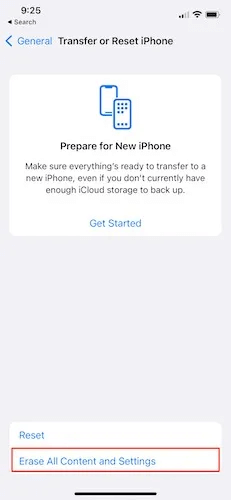
5. Redefinição de fábrica do seu iPhone ou iPad Devolva-o à condição de novo sem caixa pela primeira vez.
Perguntas comuns
P 1. O que acontece se a atualização do meu iOS/iPadOS travar?
responda. Uma atualização travada pode ser frustrante, mas o mais importante primeiro. Dê mais tempo à atualização. Ele provavelmente ficará preso na tela preta com o logotipo da Apple, então verifique e dê um tempo extra. Mais ou menos trinta minutos depois, Reinicie seu iPhone ou iPad E tente atualizar o software novamente.
Q2. Alguém pode roubar minhas informações de um iPhone ou iPad que vendi recentemente?
responda. Somente se você não seguiu as etapas acima e apagou todas as suas configurações e informações corretamente.
P3. E se eu mudar do mesmo modelo, como na substituição da garantia?
responda. Todas as etapas acima se aplicam, não precisa ser o telefone "o novo" Um modelo atualizado de iPhone ou iPad. Novo é mais do que uma descrição de um dispositivo que você nunca teve antes.